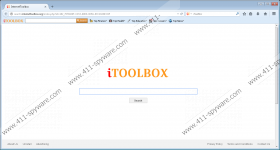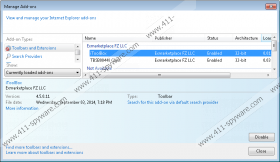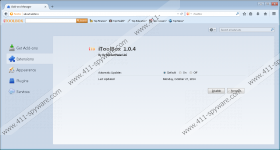Guía de eliminación de iToolBox Toolbar
Cuando instalas una nueva aplicación en tu ordenador, necesitas saber si es seguro o no. Es más que obvio que iToolBox Toolbar es una aplicación potencialmente no deseada, pero algunos usuarios todavía creo que no hay nada malo en ello. Naturalmente, si se descarga iToolBox Toolbar directamente, entonces claramente instalarlo en su computadora, pensando que es una aplicación útil. Sin embargo, sería en su mejor interés para quitar iToolBox Toolbar del sistema a la vez. Esta aplicación es altamente invasivo y puede conducir a riesgos de seguridad informáticos específicos.
En cuanto a los orígenes de iToolBox Toolbar se refiere, esta barra de herramientas del navegador es similar a otras extensiones del mismo grupo, incluyendo la barra de herramientas de la nación, Blingee Plus Toolbar y ChatVibes barra de herramientas. Estas extensiones del navegador son conocidas para cambiar tu página de inicio por defecto a su sitios web oficiales y iToolBox Toolbar de ninguna excepción. Si descarga e instala la versión completa de iToolBox Toolbar, su presentación por defecto y motor de búsqueda cambiará a search.internettoolbox.org. Internettoolbox.org es el sitio web principal para esta aplicación, y es posible descargar el programa allí también. Sin embargo, los usuarios rara vez descargar dichos programas desde sus sitios web principal.
A menudo los usuarios quejan de que iToolBox Toolbar y otras aplicaciones similares entre sus computadoras sin su permiso. Es posible porque esta barra de herramientas a menudo viaja junto con aplicaciones freeware en Amonetize installers. Así que si usted ha instalado recientemente SpeedChecker, MyPC Backup, Snap.do o YTDownloader hay una alta probabilidad de que usted tiene iToolBox Toolbar en su computadora también. La mejor manera de comprobar si usted tiene esta aplicación no deseada a bordo es revisar la lista de programas instalados en el Panel de Control.
Además, si ha cambiado su página de inicio predeterminada, definitivamente sabes que algo no anda bien. Lo más importante es no entrar en pánico. Presentación modificación no es su mayor problema. El problema es que malévolos terceras personas pueden hacer uso de iToolBox Toolbar para redirigirle a sitios web poco fiable.
La postura oficial es que iToolBox Toolbar es una "búsqueda enhancer que acelera tu experiencia web accediendo al asunto superior del día y mucho más." Sin embargo, con el fin de "mejorar" su experiencia web iToolBox Toolbar necesita para acceder a tu web, historial de navegación y si esos datos se filtraron a un tercero, es posible que experimente diversas cuestiones relacionadas con la seguridad de computadoras.
Antes de nada de eso sucede, desinstalar iToolBox Toolbar desde el sistema y luego restaurar la configuración de su navegador. Si no estás seguro si han terminado todas las amenazas potenciales, escanear el PC con escáner gratis SpyHunter y entonces no dude en invertir en una herramienta de antispyware licencia si fuera necesario.
¿Cómo quitar iToolBox Toolbar
Windows 8
- Deslice el cursor del ratón a través de su pantalla en la esquina inferior derecha .
- Haga clic en configuración en la barra de encanto e ir a Panel de Control.
- Abra desinstalar un programa y quitar iToolBox.
Windows Vista & Windows 7
- Abra el menú Inicio y haga clic en Panelde Control .
- Ir a desinstalar un programa y quitar iToolBox.
Windows XP
- Abrir menú de inicio y vaya a panelde Control .
- Seleccione Agregar o quitar programas y desinstalar iToolBox.
Cambiar la configuración del navegador
Mozilla Firefox
- Haga clic en el icono del motor de búsqueda de la izquierda de la barra de búsqueda de Firefox.
- Seleccione administrar los motores de búsqueda en el menú desplegable.
- Eliminar iToolBox de la lista y haga clic en Aceptar.
- Pulsar Alt + T y haga clic en Opciones.
- Abrir la pestaña General y cambiar su dirección de página web. Haga clic en Aceptar.
Google Chrome
- Presione Alt + F y vaya a configuración.
- Seleccione la opción abrir una página específica o un conjunto de páginas bajo On Startup.
- Haga clic en definir páginas y cambiar su dirección de la página de inicio. Oprima OK.
- Seleccione administrar los motores de búsqueda en la búsqueda.
- Establecer un nuevo motor de búsqueda predeterminado, quitar iToolBox y haga clic en hecho.
Capturas de iToolBox Toolbar: